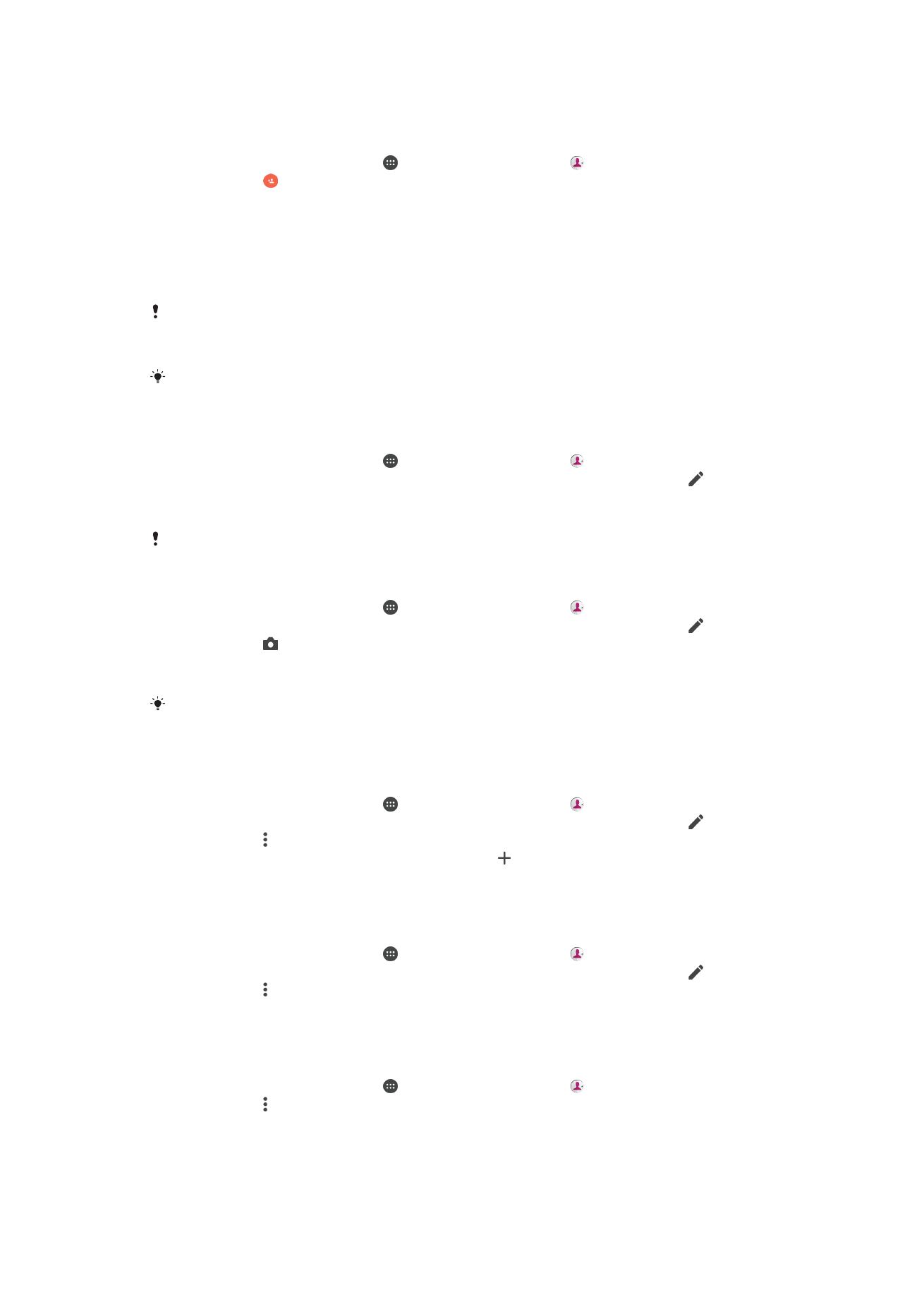
Shtimi dhe modifikimi i kontakteve
Për të shtuar një kontakt
1
Nga
Ekrani bazë, trokitni lehtë dhe më pas trokitni lehtë .
2
Trokitni lehtë .
3
Nëse i keni sinkronizuar kontaktet tuaja me një ose më shumë llogari dhe po
shtoni një kontakt për herë të parë, duhet të përzgjidhni llogarinë tek e cila
dëshironi ta shtoni kontaktin. Si alternativë, trokitni lehtë
Kontakti i telefonit nëse
dëshironi vetëm ta përdorni dhe ta ruani këtë kontakt në pajisjen tuaj.
4
Futni ose përzgjidhni informacionin e dëshiruar për kontaktin.
5
Kur të mbaroni, trokitni lehtë
RUAJ.
Pasi ta ruani një kontakt në një llogari, kjo llogari do të afishohet si llogaria e paracaktuar për
ruajtje herën tjetër kur të shtoni një kontakt. Nëse dëshironi të ndryshoni se në cilën llogari
ruhet një kontakt, duhet ta krijoni përsëri kontaktin dhe ta ruani te llogaria e saktë.
Nëse shtoni një shenjë plusi dhe prefiksin e shtetit përpara numrit të telefonit të një kontakti,
nuk është nevoja ta modifikoni përsëri atë numër kur bëni telefonata nga jashtë shtetit.
Për të modifikuar një kontakt
1
Nga
Ekrani bazë, trokitni lehtë dhe më pas trokitni lehtë .
2
Trokitni lehtë te kontaktin që dëshironi të modifikoni dhe më pas trokitni lehtë .
3
Modifikoni informacionin e dëshiruar.
4
Kur të mbaroni, trokitni lehtë
RUAJ.
Disa shërbime të sinkronizimit nuk do t'ju lejojnë të modifikoni detajet e kontaktit.
Për të shtuar një fotografi te një kontakt
1
Nga
Ekrani bazë, trokitni lehtë dhe më pas trokitni lehtë .
2
Trokitni lehtë te kontaktin që dëshironi të modifikoni dhe më pas trokitni lehtë .
3
Trokitni lehtë dhe më pas përzgjidhni një metodë për të shtuar fotografinë e
kontaktit dhe modifikojeni sipas dëshirës.
4
Pasi të shtoni fotografinë, trokitni lehtë
RUAJ.
Po ashtu mund të shtoni një fotografi te një kontakt drejtpërdrejt nga aplikacioni
Albumi. Nëse
dëshironi të shtoni një fotografi që është e ruajtur në një llogari në linjë, së pari duhet të
shkarkoni fotografinë.
Për të personalizuar tonin e ziles për një kontakt
1
Nga
Ekrani bazë, trokitni lehtë dhe më pas trokitni lehtë .
2
Trokitni lehtë te kontaktin që dëshironi të modifikoni dhe më pas trokitni lehtë .
3
Trokitni lehtë >
Cilëso tonin e ziles.
4
Përzgjidhni një opsion nga lista ose trokitni lehtë për të përzgjedhur një skedar
muzike të ruajtur në pajisjen tuaj, më pas trokitni lehtë
U KRYE.
5
Trokitni lehtë
RUAJ.
Për të dërguar të gjitha telefonatat e një kontakti te posta zanore
1
Nga
Ekrani bazë, trokitni lehtë dhe më pas trokitni lehtë .
2
Trokitni lehtë te kontaktin që dëshironi të modifikoni dhe më pas trokitni lehtë .
3
Trokitni lehtë dhe më pas shënoni kutinë e zgjedhjes për
Të gjitha tel. në post.
zan..
4
Kur të mbaroni, trokitni lehtë
RUAJ.
Për të bllokuar një numër telefoni
1
Nga
Ekrani bazë, trokitni lehtë dhe më pas trokitni lehtë .
2
Trokitni lehtë dhe më pas trokitni lehtë te
Bllokoni numrat.
3
Trokitni lehtë
SHTONI NJË NUMËR dhe më pas futni numrin e telefonit nga i cili
dëshironi të bllokoni telefonatat dhe mesazhet.
4
Trokitni lehtë
BLLOKO.
88
Ky është një version i këtij botimi për Internet. © Printojeni vetëm për përdorim privat.
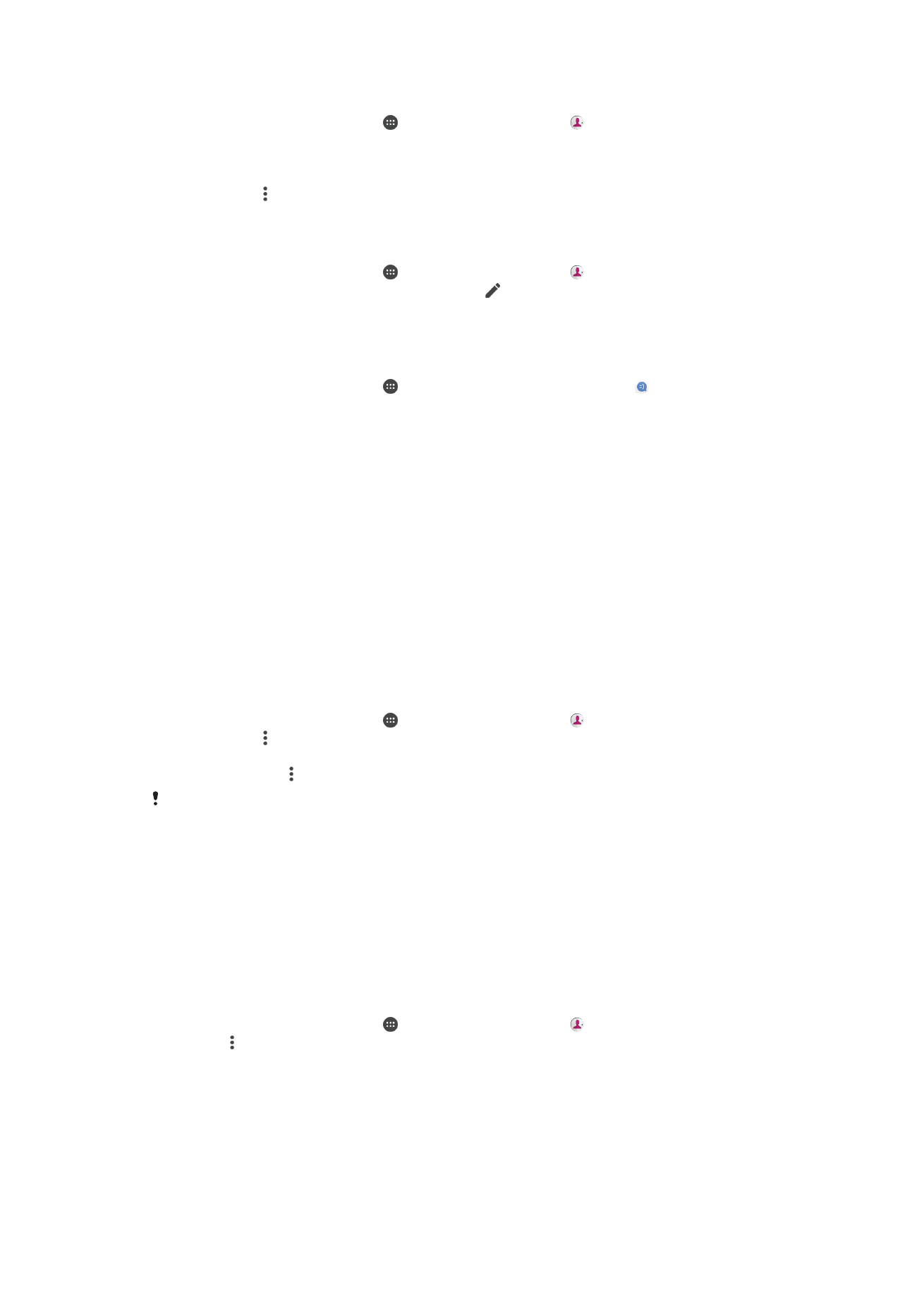
Për të fshirë kontaktet
1
Nga
Ekrani bazë, trokitni lehtë dhe më pas trokitni lehtë .
2
Prekni dhe mbani kontaktin që dëshironi të fshini.
3
Për të fshirë disa ose të gjitha kontaktet, shënoni kutitë e zgjedhjes pranë
kontakteve që dëshironi të fshini.
4
Trokitni lehtë dhe më pas trokitni lehtë te
Fshi kontaktin.
5
Trokitni lehtë
FSHI për ta konfirmuar.
Për të modifikuar informacionin e kontaktit në lidhje me veten tuaj
1
Nga
Ekrani bazë, trokitni lehtë dhe më pas trokitni lehtë .
2
Trokitni lehtë
UNË dhe më pas trokitni lehtë te .
3
Futni informacionin e ri ose bëni ndryshimet që dëshironi.
4
Kur të mbaroni, trokitni lehtë
RUAJ.
Për të krijuar një kontakt të ri nga një mesazh me tekst
1
Nga
Ekrani bazë, trokitni lehtë dhe më pas gjeni dhe trokitni lehtë .
2
Trokitni lehtë tek ikona pranë numrit të telefonit dhe më pas trokitni lehtë
RUAJ.
3
Përzgjidhni një kontakt ekzistues ose trokitni lehtë te
Krijo një kontakt të ri.
4
Modifikoni informacionet e kontaktit dhe trokitni lehtë
RUAJ.